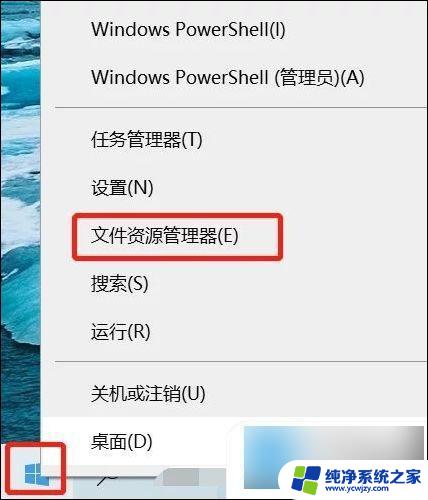电脑怎样长截屏 电脑截屏后的图片保存在哪里
对于经常使用电脑的人来说,截屏是一项常见且实用的操作,无论是记录重要信息、捕捉精彩瞬间还是分享问题截图,截屏都能帮助我们更高效地完成任务。如何才能在电脑上进行截屏呢?一般来说电脑可以通过快捷键或者专业截屏软件来进行截屏操作。而截屏后的图片保存在哪里呢?这取决于电脑的设置和个人习惯。有些电脑会默认将截屏保存在桌面上,而有些则会将其保存在图片文件夹中。一些截屏软件还支持自定义保存路径。无论保存在何处,截屏图片都能方便地被找到并进一步处理或分享。
方法如下:
1.Ctrl+Prtsc。如果想要给电脑屏幕截屏的话,我们可以同时按住电脑键盘上的Ctrl+Prtsc键。这样就可以截屏了,但是这样截屏截的是电脑整个屏幕,如果我们有需要的话,有可能就要进行裁剪。

2.Prtsc。直接按住整个键也是可以截屏的,在电脑的键盘右上角,这个比较简单,但是这样截屏的也是整个电脑屏幕的图片。

3.Alt+Prtsc。这两个键也是可以截屏的,但是需要同时按住才可以。而且这个不是整个电脑屏幕的图片,而是当前正在活动窗口的图片,如果有多个活动窗口,就是最前面的那一个。
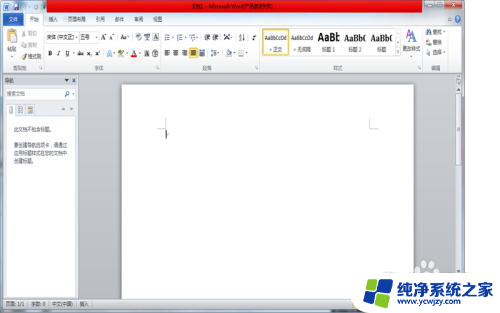
4.Ctrl+Alt+A。用这三个键截屏必须要有一个前提,就是要先在电脑上登陆QQ。但这个是最具有灵活性的,也就是说它可以根据你的需要进行截屏,大小、长宽都可以自己把握。想要取消,只需要按Esc。
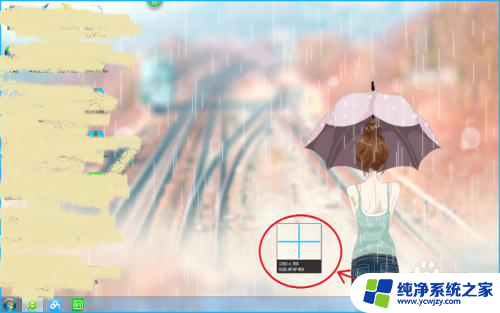
5.Ctrl+Shift+X。这种方法需要先打开浏览器,有的浏览器是直接在页面的上方有截图的图标,单击这个图标即可。当然,如果没有找到这个图标,就按住Ctrl+Shift+X这是三个键,也是可以自由截屏。
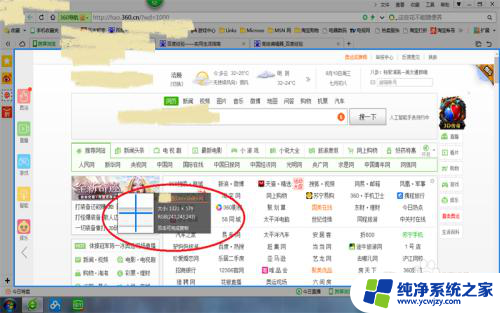
6.还有就是可以单击电脑上的“开始”,找到“所有程序”,然后在单击“附件”,里面有一个截图的工具,也是可以截图的,这样可能会比较麻烦。

以上就是电脑长截屏的全部内容,如果你也遇到同样的情况,可以参照我提供的方法来解决,希望对大家有所帮助。